Tabela e përmbajtjes
Ndërsa punoni në Microsoft Excel , mund ta keni të vështirë të krijoni një grafik ose diagram në një tabelë kryesore. Por nëse kaloni nëpër këtë artikull, mund të bëni lehtësisht një kolonë të grupuar grafikë kryesore . Në këtë artikull, unë do të ndaj me ju se si të krijoni një grafik strumbullar të kolonës së grupuar në excel.
Shkarkoni Librin e Punës Praktike
Shkarkoni këtë libër pune praktike për t'u ushtruar ndërkohë që jeni duke lexuar këtë artikull.
Clustered Column Pivot Chart.xlsx
3 hapa të thjeshtë për të krijuar një grafik strumbullar të kolonave të grupuara në Excel
Kaloni 3 në vijim hapat për krijimin e suksesshëm të një grafiku të përmbledhur të kolonave të grupuara në excel.
Supozoni se kemi një grup të dhënash prej Shitjet e parashikuara dhe Shitjet aktuale Sipas rajonit dhe Sipas vitit . Tani do të bëjmë një grafik strumbullar të kolonës duke përdorur grupin e të dhënave të mëposhtme.
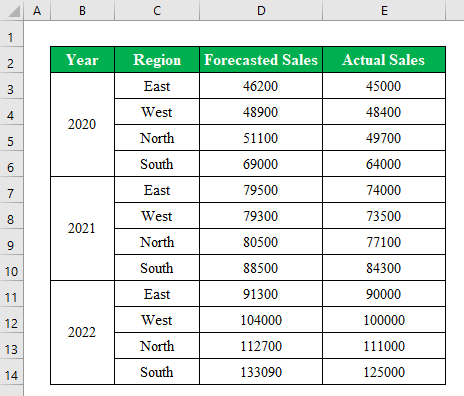
Hapi 1: Krijo një tabelë kryesore nga grupi i të dhënave
- Së pari ju keni për të krijuar një tabelë kryesore për të arritur në destinacionin përfundimtar.
- Për ta bërë këtë, zgjidhni të gjitha qelizat nga tabela e të dhënave dhe më pas zgjidhni " Pivot Tabela " nga Opsioni " Fut ".

- Një dritare e re do të shfaqet me emrin " Tabela Pivot nga tabela ose diapazoni ".
- Klikoni " Fleta e punës ekzistuese " dhe zgjidhni një vendndodhje në fletën tuaj të punës për të krijuar tabelën kryesore.
- Shtypni OK butonin për të vazhduar.

- Ado të krijohet tabela kryesore.
- Tani në panelin anësor të djathtë, tërhiqni emrin " Rajoni " nga fushat në fushën " Rreshtat ".

- Pas kësaj, tërhiqni përsëri fushën " Viti " në seksionin " Rreshtat " dhe " Shitjet e parashikuara Shitjet " dhe " Aktuale Shitjet " në seksionin " Vlerat ".
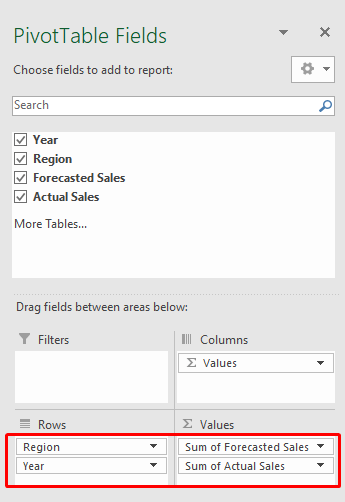
- Pas plotësimit të të gjitha hapave, do të keni gati në dorë tabelën tuaj përfundimtare.
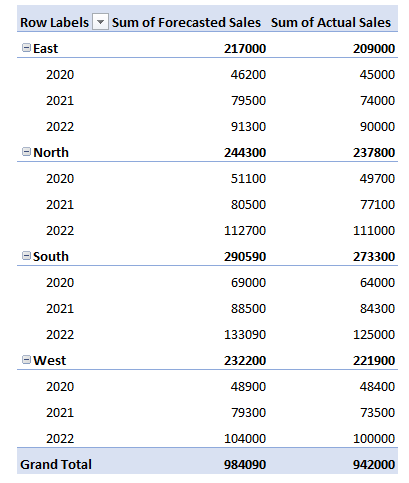
Lexo më shumë: Dallimi midis tabelës kryesore dhe grafikut kryesor në Excel
Hapi 2: Fut grafikun e kolonave të grupuara nga opsioni i grafikut
- Është koha për të futur një grafik kolone të grupuar duke përdorur tabelën kryesore.
- Për ta bërë këtë gjatë zgjedhjes së tabelës kryesore, shkoni te opsioni " Insert " dhe më pas zgjidhni " Pivot Grafik ”.

- Do të shfaqet një dritare e re me emrin “ Fut Diagram ".
- Zgjidhni " Clustered Column " dhe më pas shtypni OK për të vazhduar.

- A c kolona me shkëlqim që tregon vlerat e zgjedhura nga tabela kryesore do të krijohet.
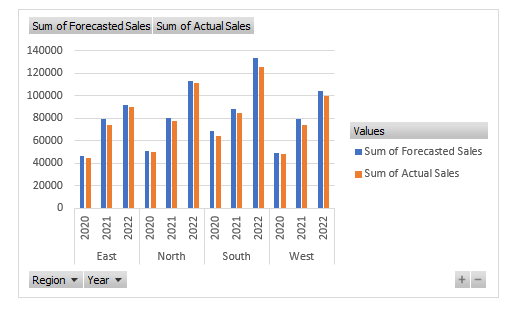
Lexo më shumë: Si të krijoni grafikun nga tabela kryesore në Excel (2 metoda të thjeshta)
Lexime të ngjashme
- Si të rifreskoni grafikun kryesor në Excel (4 qasje të përshtatshme)
- Llojet e grafikëve të pivot në Excel (7 më të njohurat)
- Si të futni një kolonë të grumbulluar të kolonësGrafiku në Excel
- Shto linjën e synuar në grafikun e përmbledhjes në Excel (2 metoda efektive)
Hapi 3: Ndrysho grafikun e kolonave të grumbulluara
- Në këtë hap të fundit, ne do të modifikojmë grafikun.
- Për këtë, zgjidhni një shirit dhe klikoni butonin e djathtë në miun për të marrë opsionet.
- Nga opsionet zgjidhni " Formatoni seritë e të dhënave ".
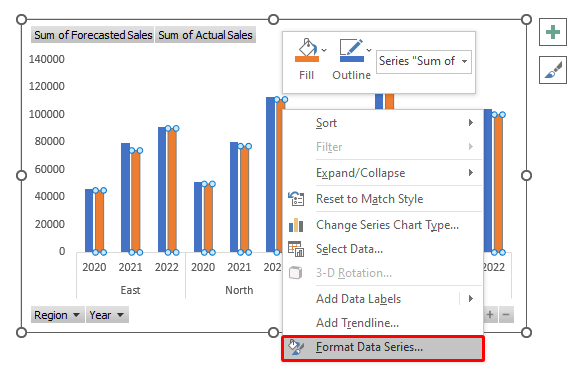
- Një panel i ri do të shfaqet në anën e djathtë të fletës së punës.
- Nga atje ndryshoni " Gap Gjerësia " në " 20% " për ta bërë grafikun të duket më origjinal.

- Më në fund, ne kemi krijuar grafikun tonë të kolonave të grupuara.
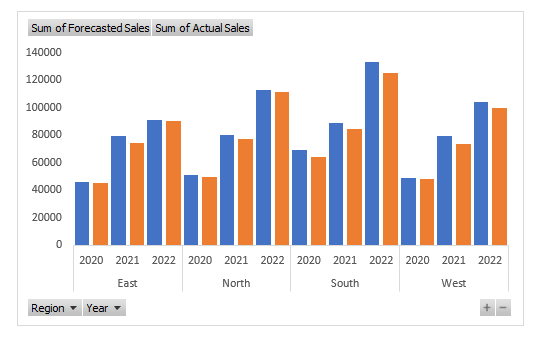
Lexo më shumë: Si të modifikoni grafikun kryesor në Excel (me hapa të thjeshtë)
Gjërat që duhen mbajtur mend
- Në hapin e parë , unë kanë zgjedhur rajonin dhe vitin në seksionin rresht . Mund t'i tërhiqni në seksionin kolona për ta bërë tabelën kryesore në një mënyrë tjetër dhe për llogaritje të lehtë.
Përfundim
Në këtë artikull, unë kam u përpoq të mbulonte të gjithë hapat e thjeshtë për krijimin e një grafiku kolonash të grupuar në Excel. Bëni një turne në librin e punës praktike dhe shkarkoni skedarin për ta praktikuar vetë. Shpresoj se ju duket e dobishme. Ju lutemi na informoni në seksionin e komenteve për përvojën tuaj. Ne, ekipi ExcelWIKI , jemi gjithmonë të përgjegjshëm ndaj pyetjeve tuaja. Qëndroni të sintonizuar dhe vazhdoni të mësoni.

